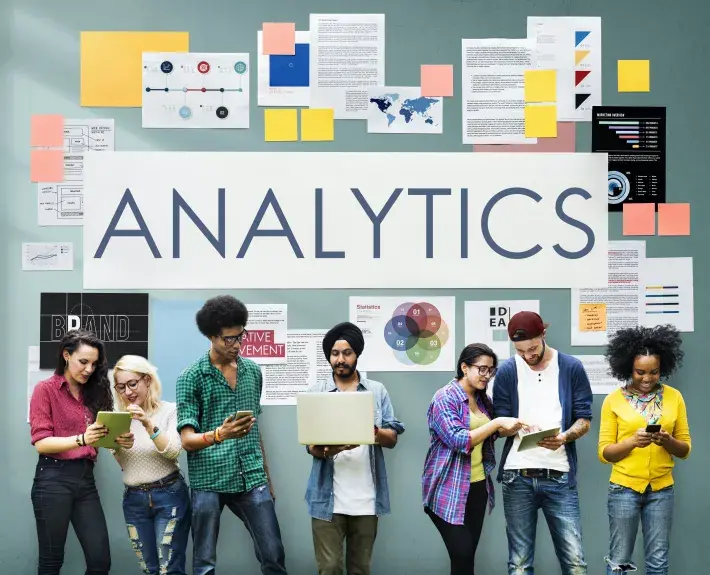
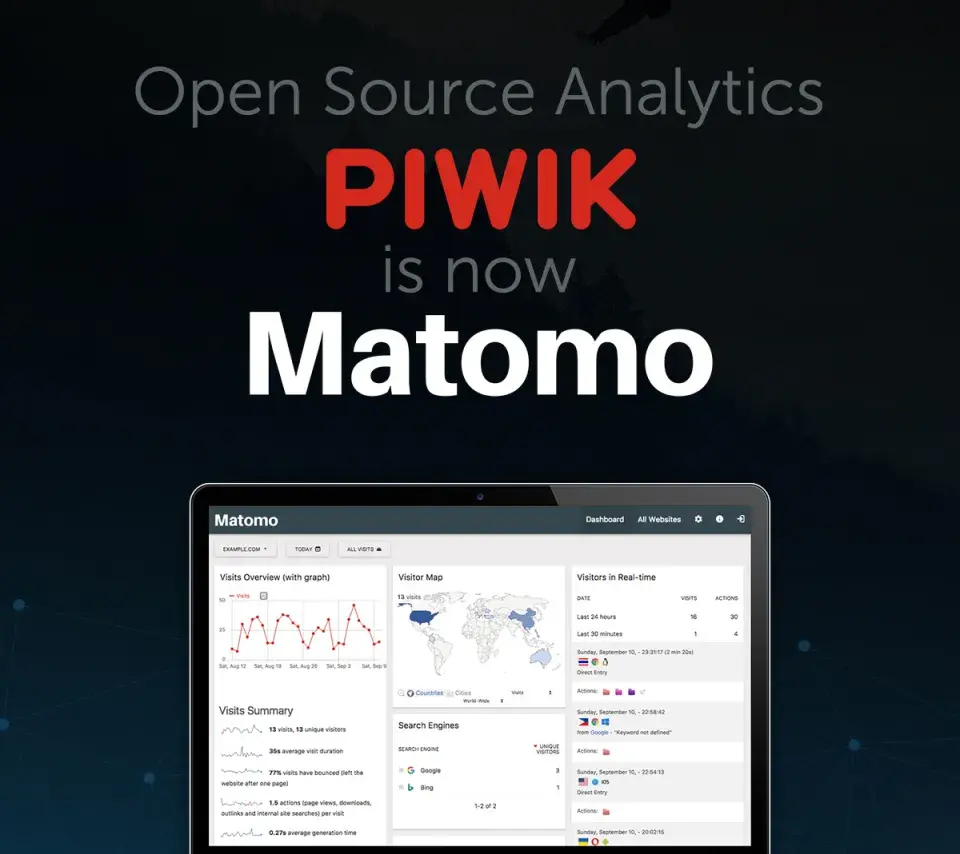
1ère étape :
Pour accéder à l'outil Matomo (appelé autrefois Piwik), vous devez posséder un compte sur cette application.
Seuls les webmestres et contributeurs des applications :
- Drupal
- Typo3
- Ametys
- Omeka
- Prestashop
sont autorisés à avoir un compte.
Pour créer votre compte, nous vous invitons à cliquer sur le lien ci-dessous :
https://stats-consult.univ-paris1.fr/up1/create_account.php
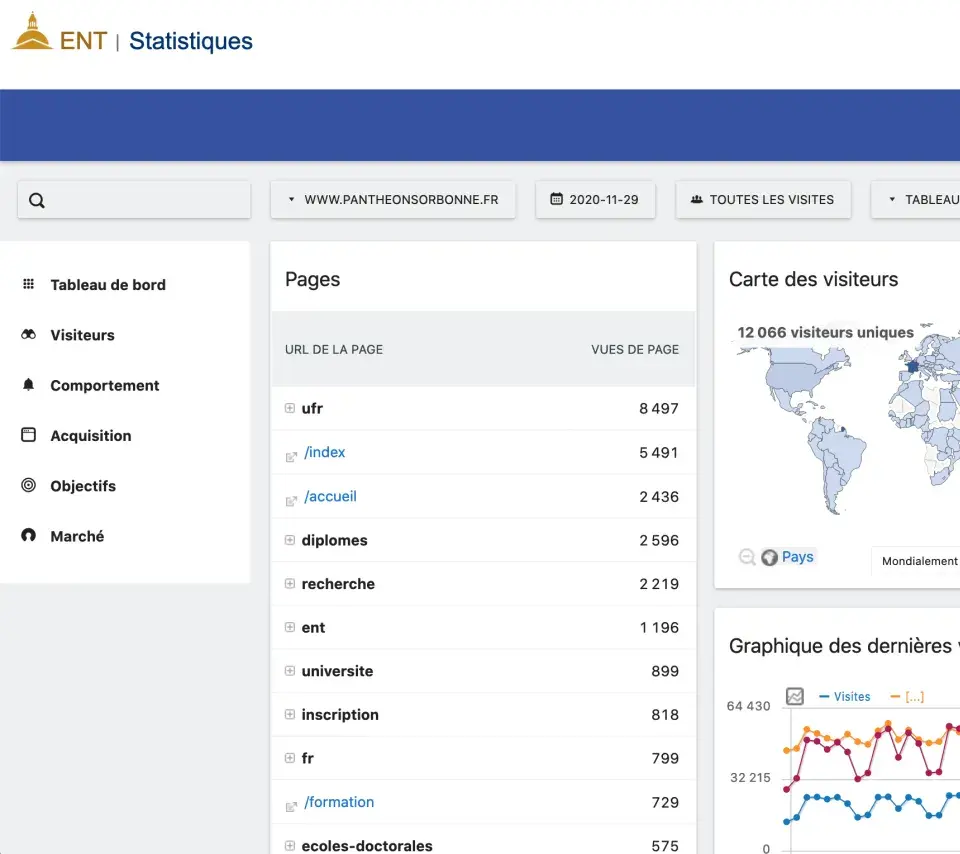
2e étape :
Connectez-vous ensuite à la plateforme Matomo de l'université pour voir les statistiques :
https://stats-consult.univ-paris1.fr
Matomo est assez intuitif, cependant vous pourrez trouver les explications complètes de l'utilisation de ce logiciel (en anglais) sur : https://matomo.org/docs/matomo-tour/, ainsi que des tutoriels vidéo (toujours en anglais).
Et pour ceux qui ne pratiquent pas la langue de Shakespeare, je vous invite à suivre le MOOC sur cette application : https://zestedesavoir.com/tutoriels/2508/matomo-analytics/
Vous pouvez aussi regarder la Session n°7 du Petit déjeuner des webmestres qui était dédié à l'utilisation de cette plateforme.
Note : lors de l'ouverture du compte sur Matomo, il n'est pas possible de sélectionner deux sites. Si vous êtes dans le cas de figure dans lequel vous avez besoin de voir les statistiques de deux sites distincts, contactez-moi (cf. bouton ci-dessous) en m'indiquant les URLs des sites.
Gestion des comptes et gestion des droits
Si vous avez un soucis : création de votre compte, gestion des droits d'accès de votre compte (vous ne voyez pas les statistiques du site que vous souhaitez voir), je vous invite à me contacter.
Merci d'être le plus précis possible lors de l'explication de votre problématique et n'hésitez pas à joindre une ou des copies d'écran.
Un Tracking Pixel
Si ce que vous voulez faire est de détecter quand un destinataire ouvre votre newsletter au format HTML, vous pouvez placer une image non visible dans la newsletter et suivre l'événement de chargement de l'image. Je vous montre ici comment faire un Suivi Pixel.
Note importante sur les données inexactes
Certains fournisseurs de messagerie (y compris les applications gmail/google) pré-chargent toutes les images des messages électroniques par défaut, ce qui entraîne le suivi par Matomo d'un e-mail ouvert même si l'utilisateur n'a pas encore ouvert l'e-mail. Et à l'opposé, si un utilisateur a configuré son logiciel de messagerie pour ne pas charger les images par défaut, il pourra très bien lire le texte de votre message sans que vous le sachiez.
Comment faire ?
Par défaut, il suffit de mettre un bout de code de ce type dans votre message, c'est un exemple :
<!-- Matomo Image Tracker-->
<img referrerpolicy="no-referrer-when-downgrade" src="https://stats.univ-paris1.fr/matomo.php?idsite=1&rec=1" style="border:0" alt="" />
<!-- End Matomo -->
Mais ce code image peut être optimisé, par exemple :
ATTENTION, deux choses à faire pour que cela fonctionne :
- dans l'URL, vous devez changer le idsite=1 par le numéro de votre site (chaque site a un numéro, le 1 est les site www), voir l'explication ci-dessous qui vous indique où trouver ce nombre.
- Vous devez encoder l'URL pour que le texte devienne compatible avec l'encodage des courriels : outil en ligne conseillé : https://www.urlencoder.org/fr/
Aide pour trouver le numéro Matomo de votre site :
- Connectez-vous au backoffice de Matomo
- Regardez l'URL : https://stats-consult.univ-paris1.fr/index.php?module=CoreHome&action=index&idSite=XX
- A la place du XX sera indiqué le numéro de votre site pour Matomo.
Nettoyer l'encodage des URLs :
Tout le code HTML n'est pas à ré-encoder, juste les options qui sont ajoutées dans les URLs. Ainsi par exemple, ceci :
doit devenir :
Les options ou les valeurs ajoutées dans une URL sont mises à la suite d'un caractère &, ainsi les / doivent être remplacés par des %2F, et les espaces par des %20
Comment ajouter ce code ?
Si vous ne trouvez pas dans votre logiciel de messagerie la possibilité d'éditer le code HTML de votre courriel pour insérer ce code, je vous conseille d'utiliser le Webmail dans l'ENT.
Il suffit donc d'éditer le code HTML du message (source HTML) et de copier/coller ce bout de code HTML dans son message. Au début ou à la fin, cela n'a pas d'importance.